Kuinka poistaa Windows 11 -vinkkejä ja ehdotuksia koskevat ilmoitukset käytöstä
Microsoft Windows 11 Sankari / / October 23, 2023

Julkaistu

Voit poistaa tarpeettomat ja häiritsevät ilmoitukset käytöstä tietokoneellasi. Näin voit poistaa Windows 11:n vihjeitä ja ehdotuksia koskevat ilmoitukset käytöstä
Microsoft lisää uusia ominaisuuksia jokaiseen Windows-päivitykseen, ja yksi tarjoaa ehdotuksia käyttökokemuksesi parantamiseksi. Mutta saatat haluta poistaa Windows 11:n vihjeitä ja ehdotuksia koskevat ilmoitukset käytöstä.
Ominaisuuden tarkoitus on parantaa sinun Windows 11 -kokemus, mutta ilmoitukset saattavat häiritä sinua. Onneksi voit poistaa ilmoitukset käytöstä ja keskittyä asioiden hoitamiseen.
Voit poistaa ilmoitukset käytöstä Asetukset-sovelluksella, ryhmäkäytännöllä tai säätämällä Rekisteri. Näytämme sinulle tässä oppaassa olevat vaihtoehdot.
Poista vihjeet ja ehdotukset -ilmoitukset käytöstä asetuksista
Seuraavat vaiheet ovat yksinkertaisin tapa poistaa ilmoitukset käytöstä asetusten kautta.
- paina Windows-avain avaamaan Aloitusvalikko ja valitse asetukset.
Huomautus: Vaihtoehtoisesti voit käyttää Windows-näppäin + I avataksesi Asetukset suoraan.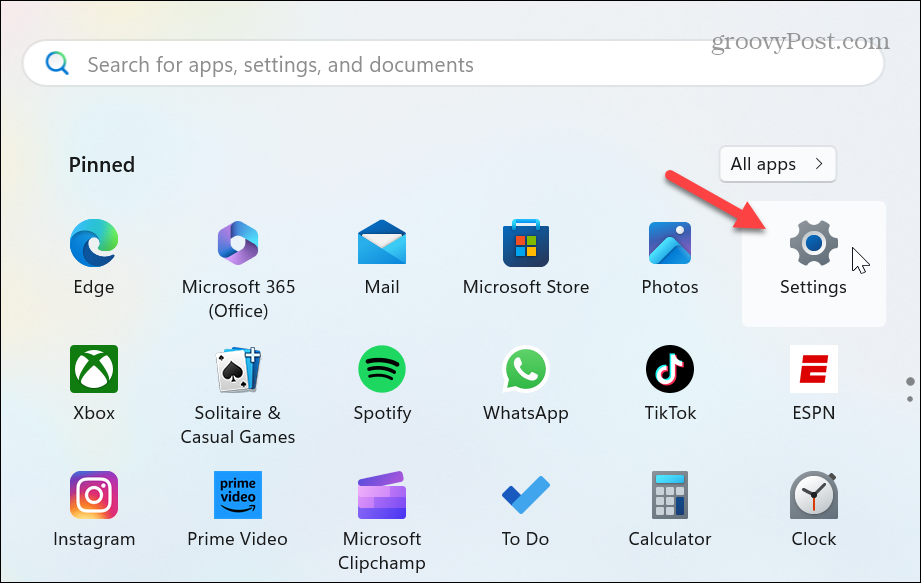
- Valitse Järjestelmä vasemmassa sarakkeessa.
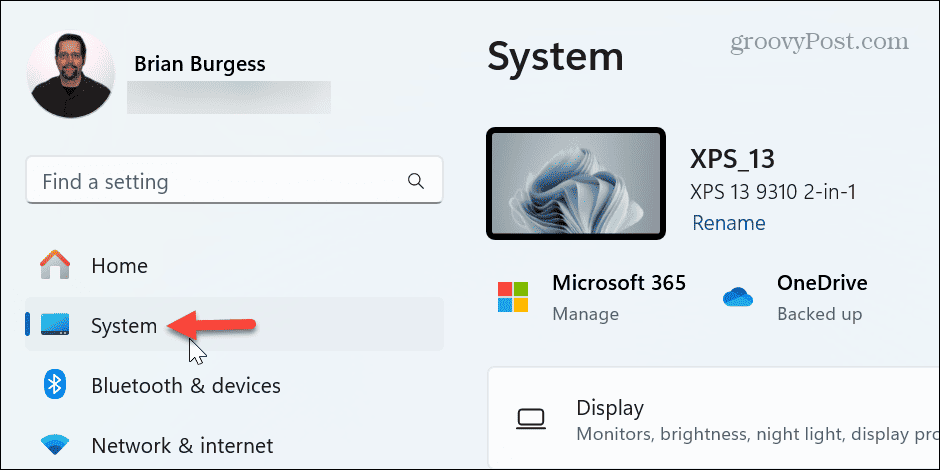
- Vieritä alas ja valitse Ilmoitukset vaihtoehto oikeasta sarakkeesta.
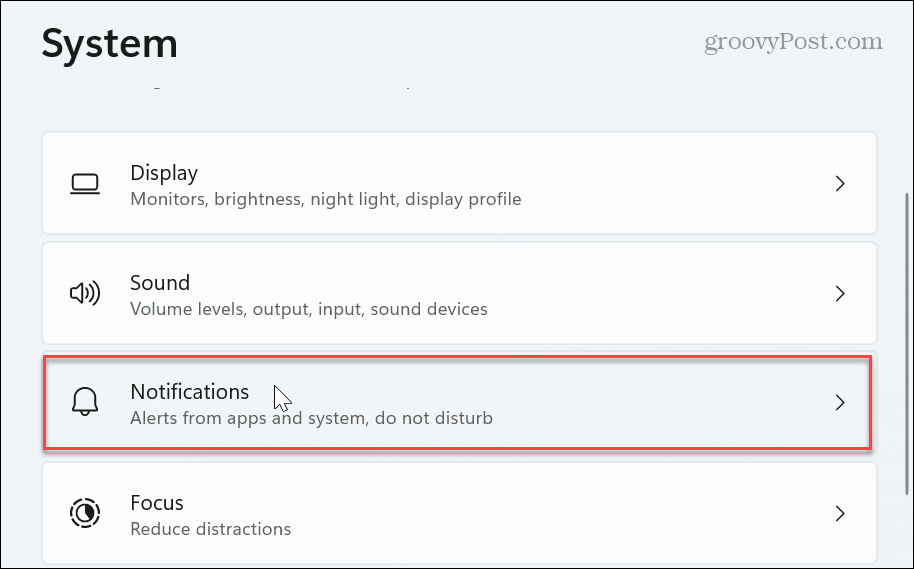
- Jatka selaamista alaspäin Ilmoitukset-osaan ja napsauta Lisäasetukset vaihtoehto.
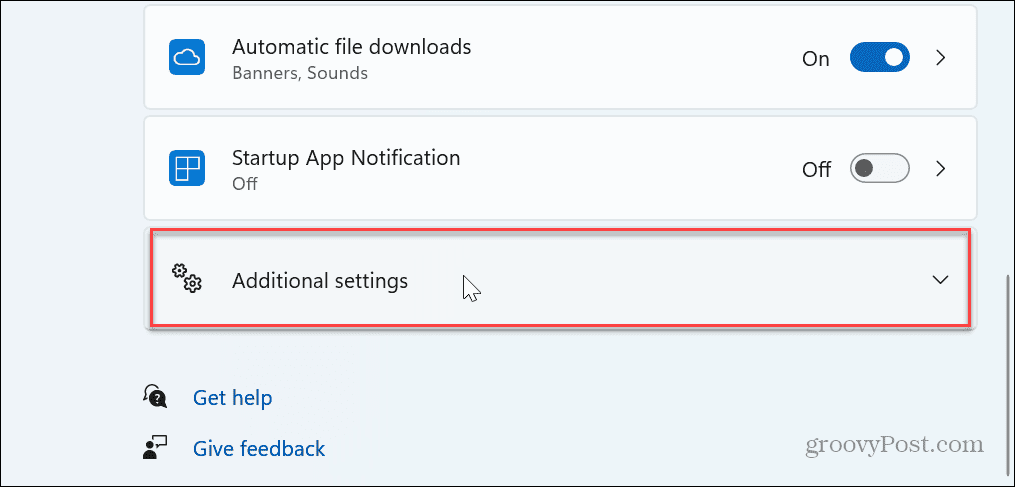
- Poista valinta Saat vinkkejä ja ehdotuksia Windowsin käytön aikana -ruutua, jos haluat poistaa ilmoitukset käytöstä.
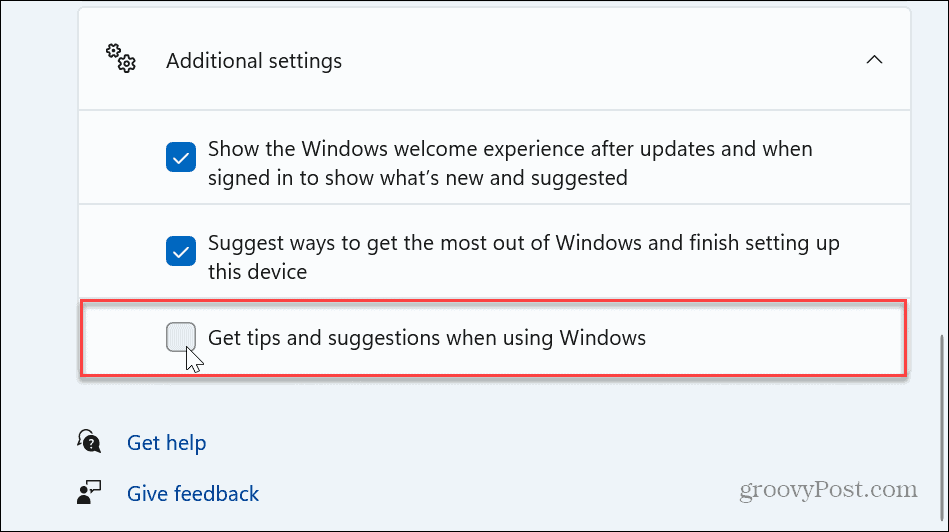
Se siitä! Kun olet suorittanut vaiheet, vihjeet ja ehdotukset -ilmoitukset poistetaan käytöstä Windows 11 -tietokoneessasi.
Jos haluat ottaa ne uudelleen käyttöön myöhemmin, palaa asetuksiin ja tarkista Saat vinkkejä ja ehdotuksia Windowsin käytön aikana vaihtoehto.
Poista käytöstä vihjeet ja ehdotukset ryhmäkäytännön kautta
Jos olet päällä Windows 11 Pro, Enterprise- tai Education-versiossa, voit poistaa ilmoitukset käytöstä Ryhmäkäytäntöeditori.
- Lehdistö Windows-näppäin + R avaamaan Suorita valintaikkuna.
- Tyyppi gpedit.msc ja napsauta OK tai paina Tulla sisään.
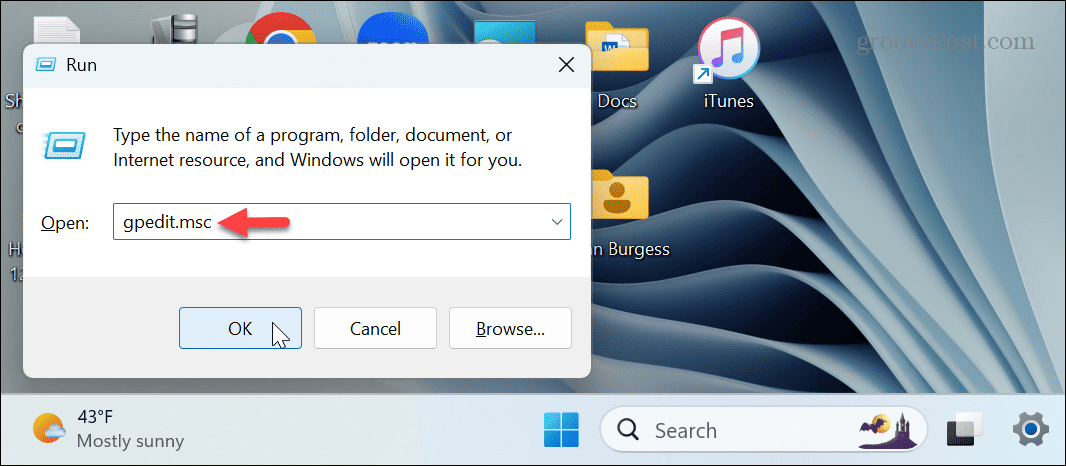
- Kun paikallinen ryhmäkäytäntöeditori avautuu, siirry seuraavaan polkuun:
Tietokoneen asetukset > Hallintamallit > Windows-komponentit > Pilvisisältö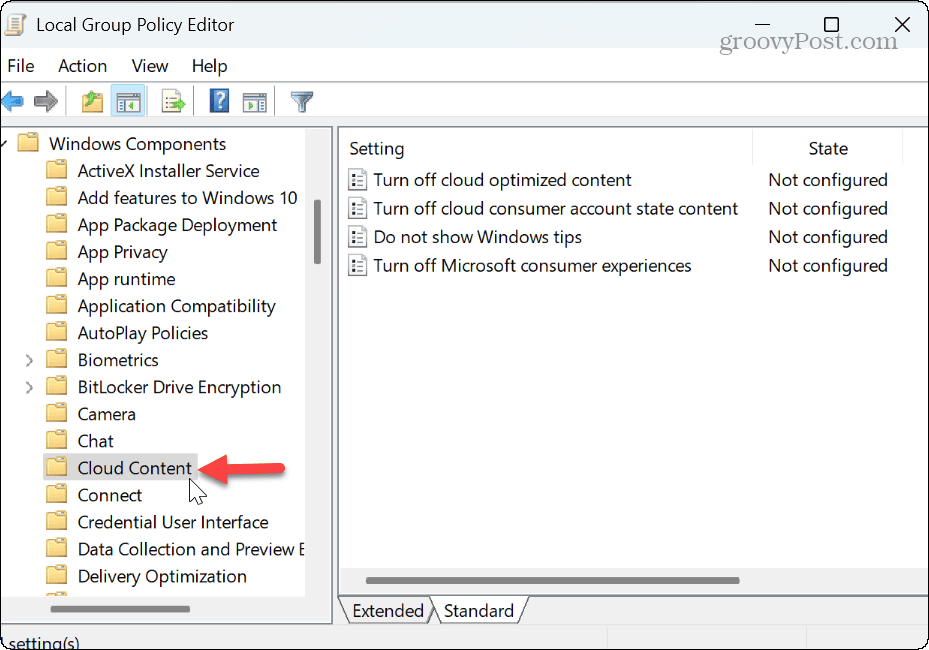
- Kaksoisnapsauta Älä näytä Windows-vinkkejä käytäntö oikeassa ruudussa.
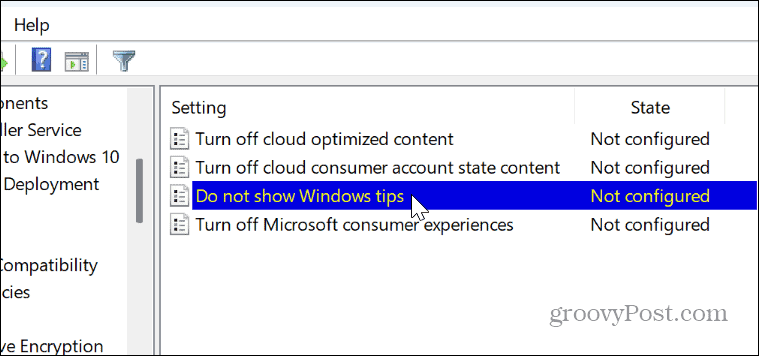
- Kun käytäntöikkuna tulee näkyviin, valitse Käytössä ja napsauta Käytä ja OK tallentaaksesi muutoksen.
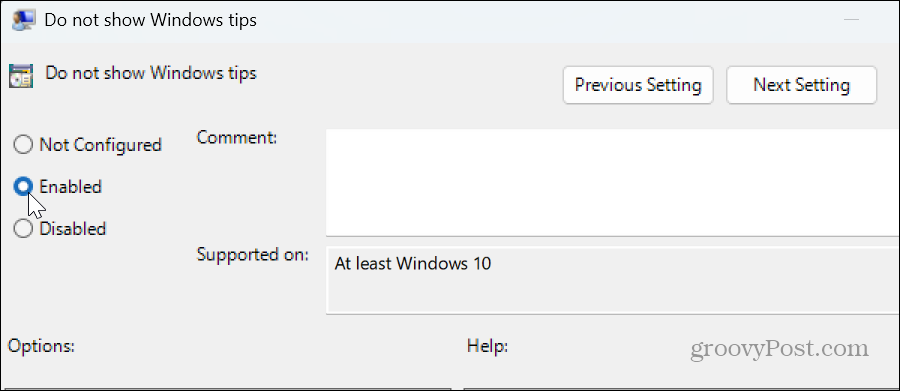
-
Käynnistä Windows 11 uudelleen, ja vihjeitä ja ehdotuksia koskevia ilmoituksia ei enää näytetä, kun käytät tietokonettasi.
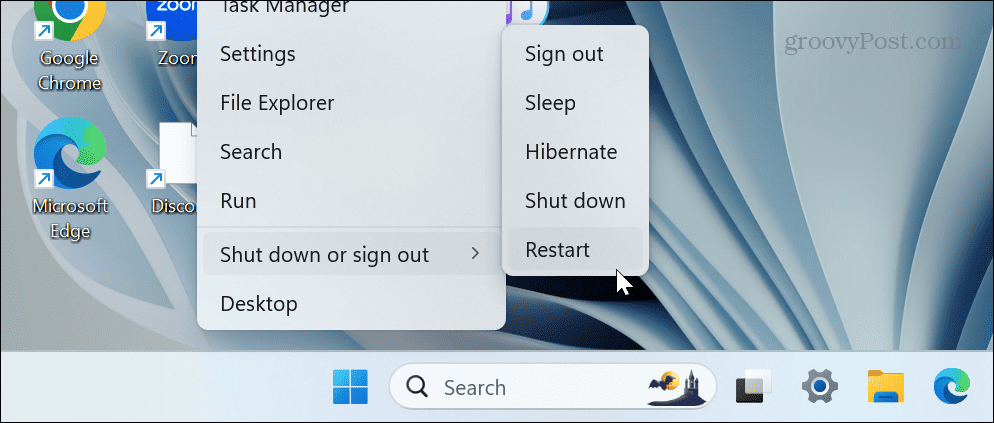
Poista Vihjeet ja ehdotukset käytöstä Windowsin rekisterin kautta
Jos sinulla ei ole Windows Prota tai uudempaa, ei hätää. Voit tehdä saman tekemällä muokkauksia Windowsin rekisteri. On suositeltavaa käyttää tätä vaihtoehtoa vain, jos et voi poistaa Vinkkejä ja ehdotuksia käytöstä asetuksista.
Huomautus: Väärien muutosten tekeminen rekisteriin voi tehdä järjestelmästäsi epävakaan tai käynnistymättömän. Joten ennen kuin jatkat, varmuuskopioi rekisteri ja luo järjestelmän varmuuskopio to palauttaa järjestelmäsi jos jokin menee pieleen.
Vihjeiden ja ehdotusten poistaminen käytöstä rekisterin kautta
- Lehdistö Windows-näppäin + R avataksesi Suorita-valintaikkunan.
- Tyyppi regedit ja napsauta OK tai paina Tulla sisään.
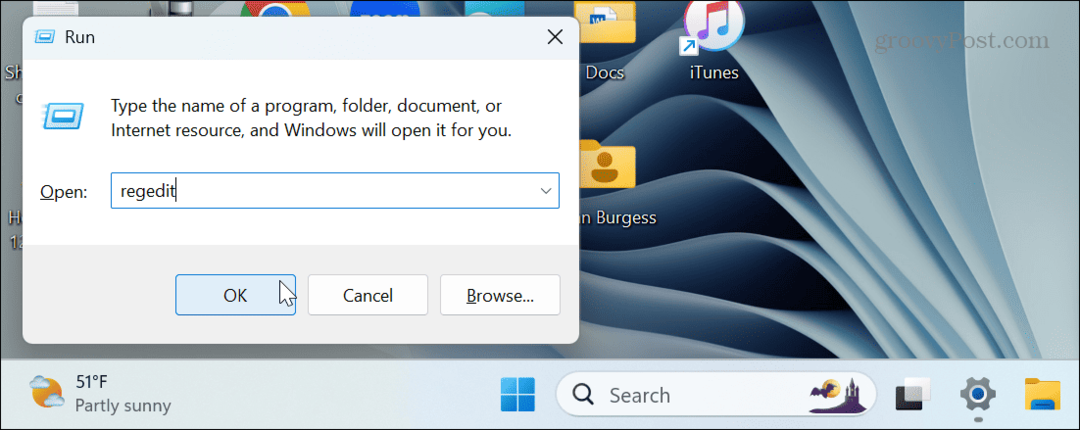
- Kun rekisterieditori avautuu, siirry seuraavaan polkuun:
HKEY_LOCAL_MACHINE\SOFTWARE\Policies\Microsoft\Windows\CloudContent - Jos CloudContent avainta ei ole, voit luoda sen napsauttamalla hiiren kakkospainikkeella Windows kansio ja valitseminen Uusi > Avainja nimeämällä sen CloudContent.
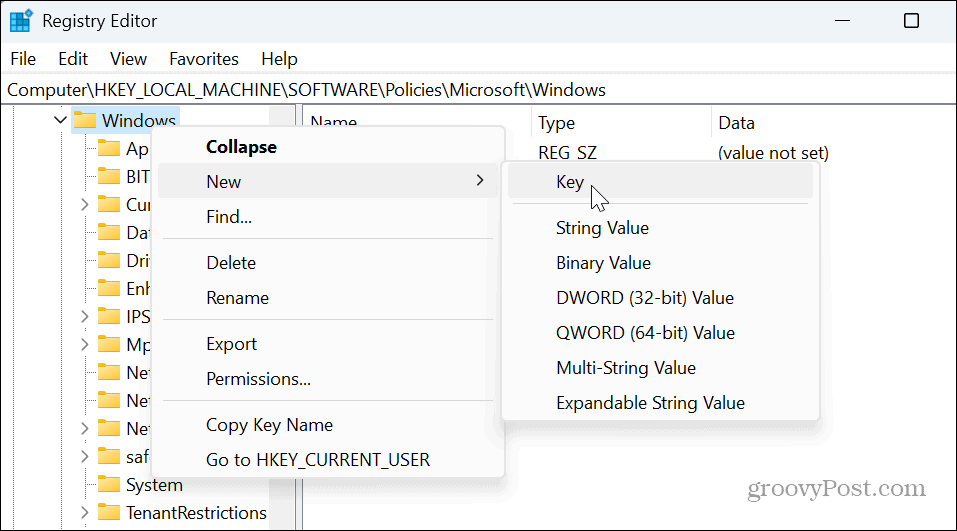
- Valitse CloudContent kansio, napsauta hiiren kakkospainikkeella tyhjää aluetta oikeanpuoleisessa paneelissa ja valitse Uusi > DWORD (32-bittinen) arvo.
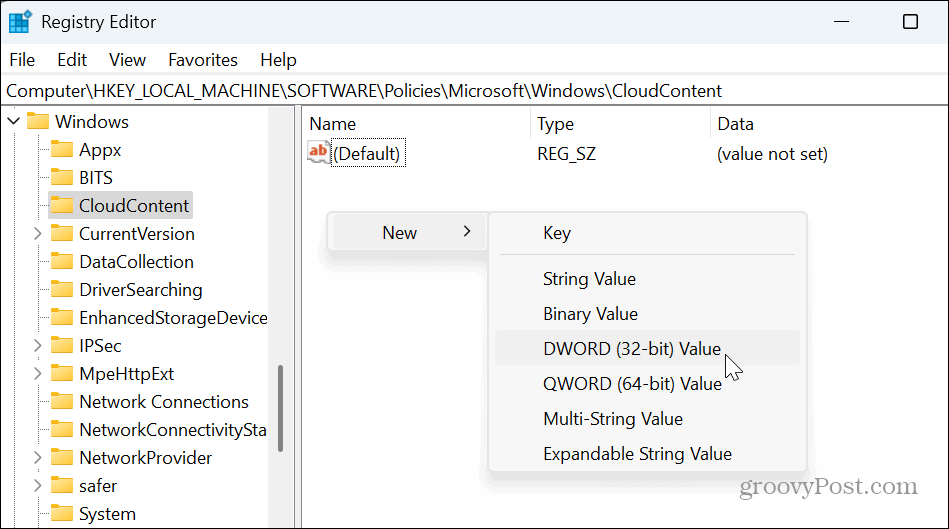
- Nimeä DWORD nimellä Poista SoftLanding käytöstä ja osui Tulla sisään.
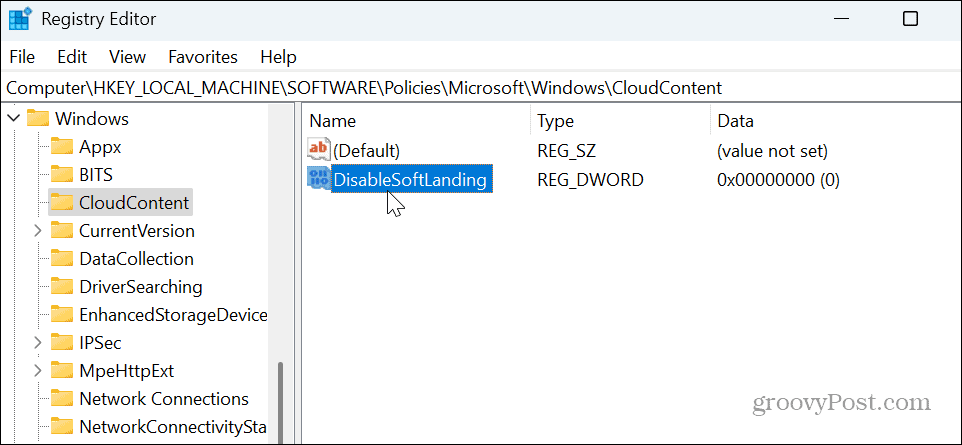
- Kaksoisnapsauta Poista SoftLanding käytöstä ja anna sille arvo 1ja napsauta OK.
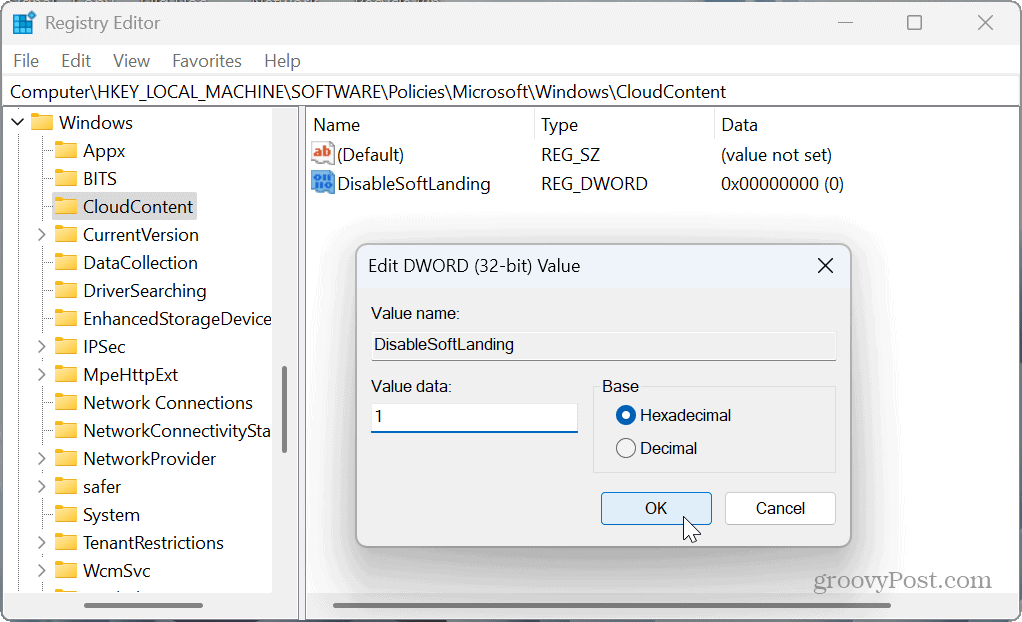
- Kun olet suorittanut vaiheet, sulje rekisterieditori ja käynnistä tietokone uudelleen. Kun kirjaudut takaisin sisään, vihjeitä ja ehdotuksia koskevia ilmoituksia ei enää näytetä. Voit ottaa ne uudelleen käyttöön palaamalla rekisteriin ja asettamalla DisableSoftLanding-arvotiedot arvoon 0.
Windows 11 -ilmoitusten hallinta
Jos Windows 11:n vihjeitä ja ehdotuksia koskevat ilmoitukset häiritsevät, voit poistaa ne käytöstä yllä olevien ohjeiden avulla.
Meidän tulee myös mainita, että jos et pidä muista sovelluksista ja järjestelmäilmoituksista, voit ottaa hallinnan ilmoitusten estäminen Windows 11:ssä.
Ilmoitusten lopettaminen antaa sinulle vähemmän häiritsevän Windows-kokemuksen, jotta voit tehdä työsi.



